Adgang til indtastning og opsætning i dommertårn
Hvordan registreres dommeren underskrifter?
Nu er klasserne opsat til papirløs bedømmelse og de nye brugere er oprettet, så skal PCerne i dommertårnene klargøres, der skal logges ind og dommerne skal skive under på klasserne.
Først og fremmest er det et god råd fra os at sørge for at den samme PC bliver stående i det samme dommertårn under hele stævnet. Så ved arrangøren hvilken PC der har stået i hvilket dommertårn, hvis der sker noget hvor denne viden bliver alt afgørende.
Først og fremmest er det et god råd fra os at sørge for at den samme PC bliver stående i det samme dommertårn under hele stævnet. Så ved arrangøren hvilken PC der har stået i hvilket dommertårn, hvis der sker noget hvor denne viden bliver alt afgørende.
Login i Equipe fra dommertårnet
Login i dommertårnet er ikke anderledes end når i ellers logger ind som fx stævnearrangør.
- Indtast og gå til app.equipe.com
- Indtast mail og adgangskode, der passer til den dommerposition, hvor PCen skal stå.
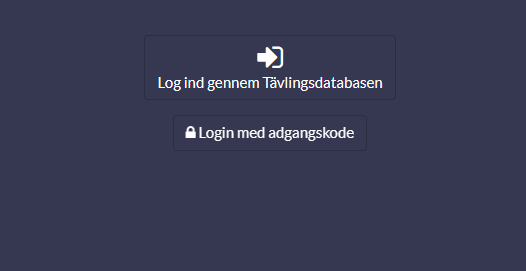
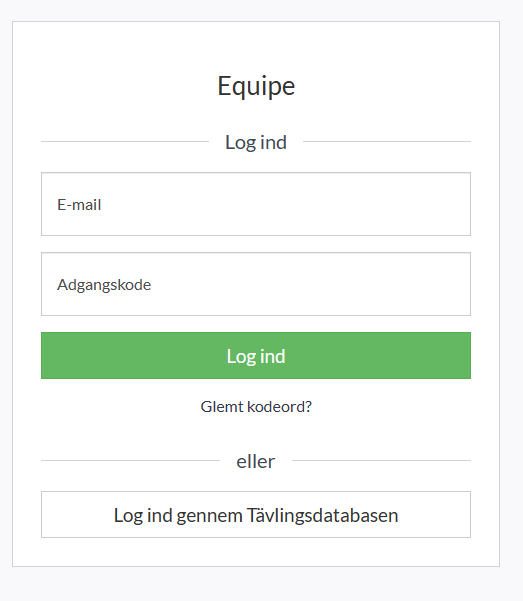
- Vælg det aktuelle stævne i listen over klubbens stævner - HUSK at dobbelt tjekke med fx dato og årstal

- Vælg herefter den dommer, som skal dømme den kommende klasse på den dommerposition, hvor PCen står - HUSK at dobbelt tjekke at den korrekte dommer vælges!
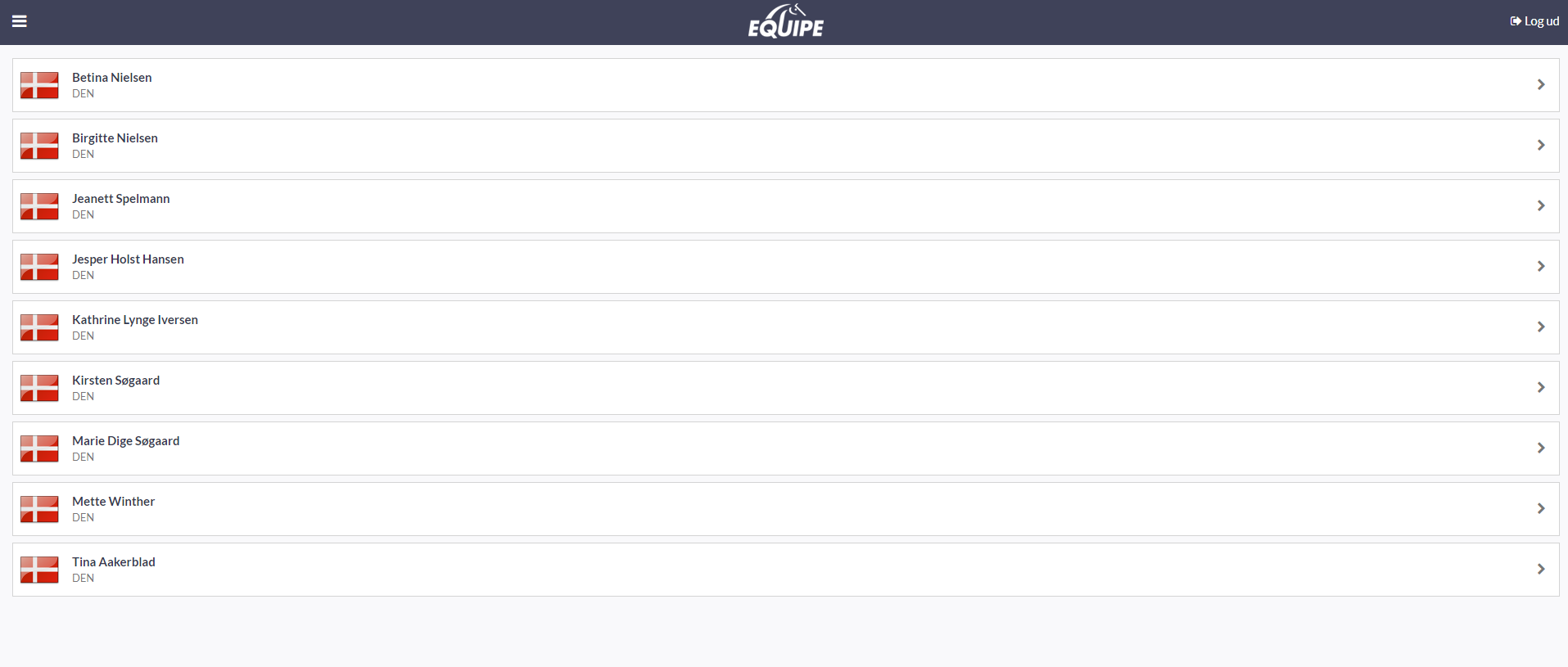
- Herefter vælges den næste klassen, som skal dømmes.
- Når der klikkes på den dommer, som skal sidde, hvor man er ved at opsætte PCen kommer en liste over de klasse, som den pågældende dommeren er sat på. Det er altså ikke en komplet liste over alle stævnets klasser. Kun klasser som den valgte dommer er skrevet på.
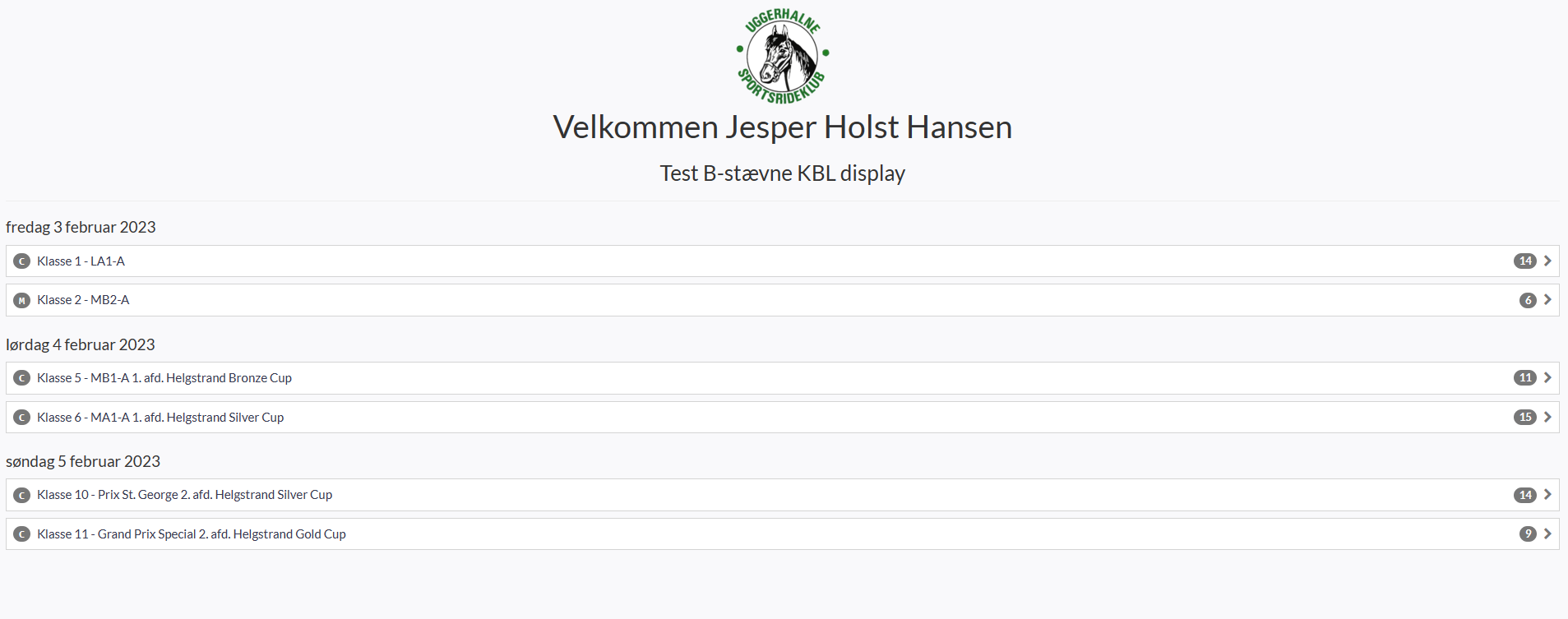
OBS! Hvis nogle kan huske før hvor der skulle vælges hvilket bogstav dommeren skulle sidde ved, og synes det mangler her, er det fordi det jo allerede er opsat i klassens indstillinger - det er en del i det nye sikkerhedslag.
- Skærmbilledet viser nu selve resultatindtastningen med følgende informationer:
- Angivelse af hvor man befinder sig, her "Dommer ved C"
- Rytterens startnummer og navn
- Hestens nummer og navn
Disse er vigtige at være opmærksomme på! Altså den ekvipage der tastes på skal også være den der rider på banen!
Jf. indholdet af webinaret og det materiale der ligger på DRF's omkring papirløs bedømmelse.
Jf. indholdet af webinaret og det materiale der ligger på DRF's omkring papirløs bedømmelse.
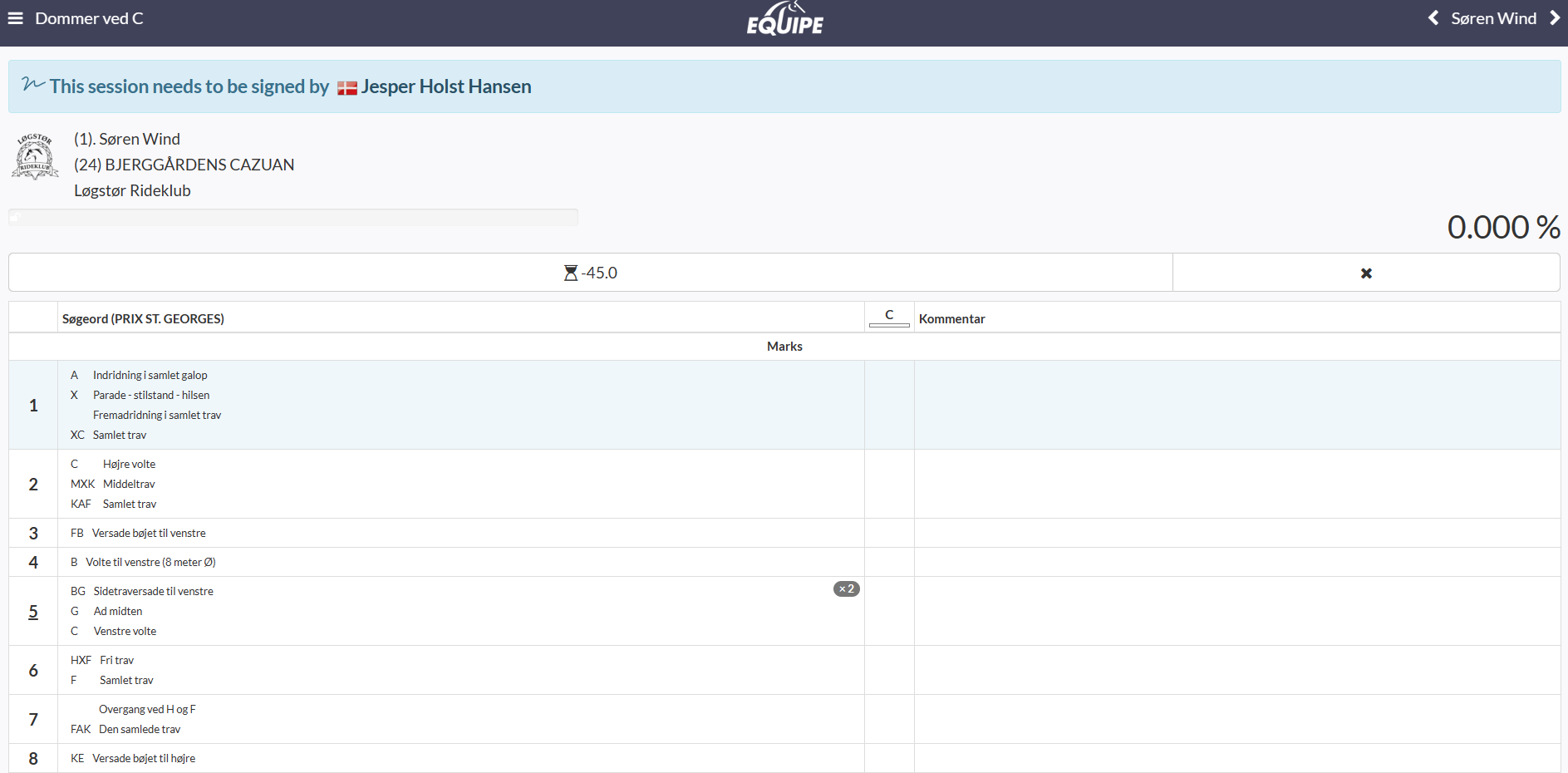
Dommerunderskrift
Selvom bedømmelsen er papirløs skal der stadig en underskrift på protokollen. Dommerunderskriften MEGET vigtig og den SKAL angives inden klassen starter - ellers risikere man at glemme det! Skal en dommer dømme flere klasser samme dag under skrives kun én gang, og så er underskriften gemt til de kommende klasser.
- Den blå linje øverst indikerer at der i denne klasse ikke er angivet dommerunderskrift.

- Klik på dommerens navn og et pop-up vindue med en QR-kode kommer frem, scan QR-koden med en mobilenhed - enten egen eller dommerens egen - lad dommeren underskrive på skærmen og klik "GEM" i øverste venstre hjørne på mobilenheden.
- Når underskriften er registreret vil pop-up vinduet forsvinde på PCen og dommerunderskriften vil påføres alle protokollerne i klassen.
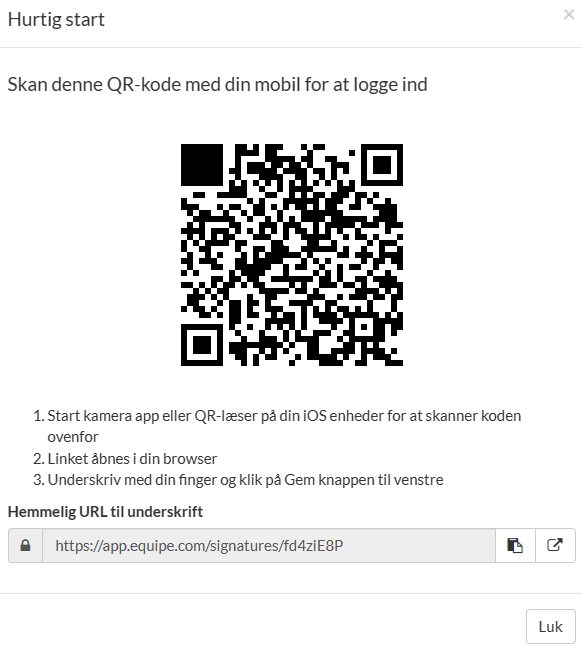
HUSK! Der er sekretariatets og sekretærens ansvar at dommeren får mulighed for at underskrive. Men skulle man alligevel glemme det - på trods af at den blå bjælke bliver stående øverst gennem hele klassen - og er klassen afsluttet skal man ind og åbne klassen igen ved at låse op for et resultat og så ind i sekretær delen igen og registrere underskriften.